TExchangeは複数のテキストファイル、複数の行、複数の文字列を一気に置換できる便利な文字列置換フリーソフト。
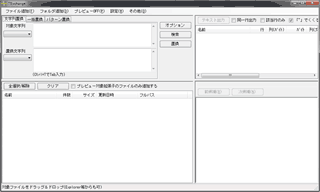
▲クリックで拡大:TExchange 起動画面
正規表現に対応。
SHIFT-JIS、EUC、UTF-8など、77種類の文字コードに対応。
かなり便利です。
使い方にはちょっとコツが必要。慣れるまで時間がかかるかも。
TExchange概要
作者・公式サイト:AOK SOFT
ダウンロード:TExchange : Vector
ライセンス:フリーソフト
対応OS:Windows 7/Vista/XP/2000
作動環境:.NET Framework 2.0以上が必要。
主な機能
・複数ファイル一括置換
・置換箇所を確認しながらの簡単な編集も可能
・複数行置換
・英大文字⇔小文字、単語頭大文字一括置換
・英・記号等全角文字⇔半角文字一括置換
・全角カナ⇔半角カナ一括置換
・SHIFT-JIS、EUC、Unicode、他77エンコードに対応
・エンコード変換機能
・正規表現対応
・対象ファイルバックアップ機能
・パターン置換機能
・検索結果一覧機能
・検索結果CSV出力機能
・検索結果テキスト出力機能
・Unicode(UTF-8、UTF-16、UTF-16BE)BOM削除機能
(添付ReadMeファイルより。)
このツールを利用する際の注意点
変換先に「$_」がある場合、誤変換を起こすようです。perlやruby、javascriptなどのソースコードを修正する際は注意して利用しましょう。
TExchangeのインストール
インストール不要。 ダウンロードしたファイルを任意のフォルダに置き、TExchange.exeをダブルクリックすれば起動します。
アンインストール方法 レジストリを使用しないので、アンインストールはフォルダごと削除するだけでOK。
TExchangeの使い方
以下、TExchangeの使い方解説。
ざっくりとした解説になります。
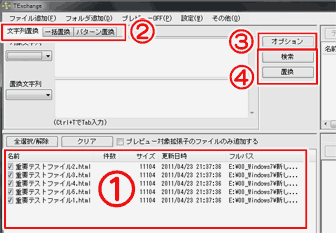
▲クリックで拡大
(1)置換したいテキストをここにドラッグアンドドロップして登録。
(2)「文字列置換」「一括置換」「パターン置換」それぞれ機能が違います。
別物だと思ったほうが分かりやすいです。詳細は以下で解説します。
(3)重要オプション項目:結構重要です。ここを正しく設定しないと正しく置換できません。
(4)テキスト登録・置換設定が済んだら、最後に「置換」ボタンを押して一括置換します。
注意:(3)オプションボタンを必ず確認!
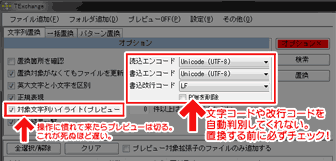
▲クリックで拡大:(3)オプションボタンを押した画面
TExchangeは、文字コード・改行コード共に自動判別してくれません。
強制的に指定の文字コード・改行コードに変換されます。
置換する前に必ずチェックする事。
また、TExchangeは置換速度はかなり高速ですがプレビューが非常に遅いです。操作に慣れて来たらプレビューは切った方が使いやすいです。
TExchangeの使い方2:文字列置換タブ
文字列置換タブでは、複数のテキストファイルに対して一つの置換設定を実行する事が出来ます。(複数の置換設定を同時に処理するためには「パターン置換」を使います。)
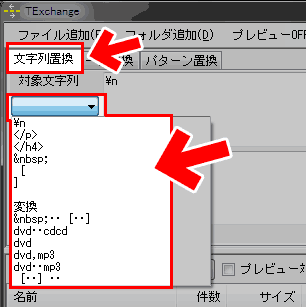
▲一度置換した文字列は、左端の「対象文字列」プルダウンリストに保存され、簡単に呼び出せます。
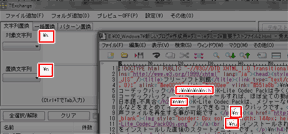
▲クリックで拡大
「
で改行」「\tでタブ」などのシステム用の文字コードは対応していないみたいです・・・?
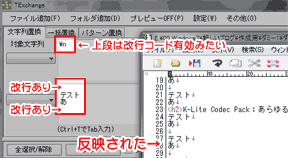
▲クリックで拡大
もとい、下段の「置換文字列」のみシステム文字コードに未対応なようです。
上段の「対象文字列」にはシステム文字コードが使えます。
TExchangeの使い方3:一括置換タブ
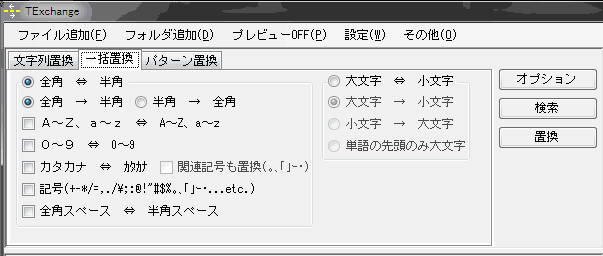
▲クリックで拡大: 一括置換タブ
汎用的な置換設定が色々入っています。
画像を見れば一目瞭然。説明不要でしょう。
TExchangeの使い方4:パターン置換タブ
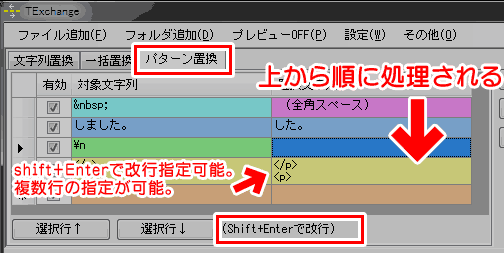
▲複数の置換設定を、同時に・一気に処理したい場合に使います。
置換処理は上から順に行われます。
(1行目の処理で消えた文字列は2行目以降で処理される事は無い)
・チェック欄で有効・無効の切り替えが可能。
・上下ボタンで置換する順番を変更可能。
複数行に渡る処理などは、「Shift+Enter」で複数行の文字列を指定する事が出来ます。
文字列置換タブと同じく、対象文字列(左側)にシステムコードは使えますが、置換文字列(右側)にはシステムコードが利用できません。
類似ツールの紹介・比較
speeeeed (←サイト内解説ページ)
▲Shift-JIS専用だけど、一括して複数のテキストの文字列を置換できるフリーソフト。
正規表現にも、複数ファイル、複数単語の置換も一気に可能。
NonCode(←サイト内解説ページ)
▲Shift-JIS、EUC、UTF-8等の文字コードを変換してくれるフリーソフト
Speeeedを使う場合、このNonCodeとペアで使わないとWeb制作等では支障が出る。
- 起動がとても早い。
- 変換設定をテキストデータとして保存
- 複数の変換設定の切り替えが容易
- 変換設定ファイルを作成・変更するのは結構面倒
- 置換は速いがツールの起動はかなり遅い
- 変換設定はGUIが保存している
- バックアップファイルが自動で生成される
- 置換設定を組むのは楽だが、「よく実行する複数置換パターンが2~3種類に固定された」場合などは設定を組みなおすのは面倒
- 一つ一つの置換を確認しながらの作業に向いている
- 置換速度はSpeeeeedより3~4倍高速だが、プレビュー処理は10倍遅い。
せっかちな人はプレビュー処理をオフにする。
ルーチンワークとして毎回同じ置換作業が必要な場合はSpeeeeedが優秀。
毎回異なる置換作業を行う場合や、色々な文字コードのデータを扱う場合はTExchangeが優秀。
あとがき
実は2007年末にも、このTExchangeを使ってみた時期がありましたがその時は用途に合わなかったり、使い勝手が悪く感じたりで、このサイトで紹介していませんでした。今回久々に利用してみたら、かなり使い勝手が良くなっていたのでチョット感動。
過去に利用を諦めたツールでも、数年ぶりに使ってみると思わぬ進化をしているもんですね。